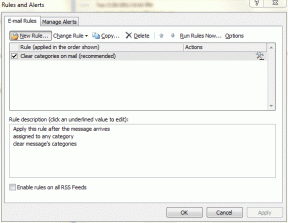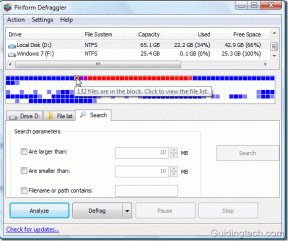Κορυφαίοι 10 τρόποι για να διορθώσετε το Face ID που δεν λειτουργεί στο iPad
Miscellanea / / April 06, 2023
Παρόλο που το βασικό iPad έχει Touch ID, τα μοντέλα iPad Air και iPad Pro έχουν μετακινηθεί στο Face ID για έλεγχο ταυτότητας χρήστη. Είναι μια βολική βιομετρική μέθοδος που πιθανότατα θα κάθεται άνετα για να ξεκλειδώσετε το iPad με το Face ID σας. Ωστόσο, πολλοί έχουν παραπονεθεί ότι το Face ID δεν λειτουργεί στο ζήτημα του iPad.

Επιστρέφετε στη χρήση εξαψήφιου PIN όταν το Face ID δεν λειτουργεί στο iPad σας. Ας ελέγξουμε αρκετούς παράγοντες πίσω από το σφάλμα και ας διορθώσουμε το Face ID που δεν λειτουργεί στο iPad.
1. Διατηρήστε το iPad σας σε Λειτουργία Πορτραίτου
Οι περισσότεροι χρήστες διατηρούν το iPad τους σε οριζόντια λειτουργία. Εάν προτιμάτε τον ίδιο προσανατολισμό, κοιτάξτε την αριστερή ή τη δεξιά πλευρά (όπου βρίσκεται η μπροστινή κάμερα) αντί στην επάνω πλευρά για να ξεκλειδώσετε το iPad. Το iPadOS σάς δίνει επίσης μια ένδειξη για να κοιτάξετε προς τη σχετική κατεύθυνση για να το ξεκλειδώσετε.
2. Αφαιρέστε το Screen Protector

Ένα παχύ, χαμηλής ποιότητας προστατευτικό οθόνης μπορεί να προκαλέσει προβλήματα με τον έλεγχο ταυτότητας Face ID στο iPad. Θα χρειαστεί να αφαιρέσετε το προστατευτικό οθόνης και να δοκιμάσετε ξανά την τύχη σας με το Face ID. Εάν το Face ID λειτουργεί όπως αναμένεται, αντικαταστήστε το προστατευτικό οθόνης με ένα νέο που έχει άφθονη διακοπή για την μπροστινή κάμερα και άλλους αισθητήρες στο iPad.
3. Βεβαιωθείτε ότι η θήκη του iPad σας δεν καλύπτει την μπροστινή κάμερα
Ορισμένοι χρήστες ενδέχεται να χρησιμοποιήσουν μια στιβαρή, παχιά θήκη για να προστατεύσουν το iPad τους. Ο έλεγχος ταυτότητας Face ID δεν θα λειτουργήσει στο iPad εάν η θήκη που έχετε εφαρμόσει καλύπτει ένα μικρό μέρος της μπροστινής κάμερας. Θα χρειαστεί να αντικαταστήσετε τη θήκη του iPad με μία από τις προσφορές της Apple ή άλλων δημοφιλών εμπορικών σημάτων.
4. Καθαρή μπροστινή κάμερα
Το Face ID μπορεί να μην λειτουργεί όπως αναμένεται, εάν η κάμερα του iPad είναι γεμάτη σκόνη και σκουπίδια. Θα πρέπει να καθαρίζετε τακτικά την μπροστινή κάμερα του iPad και να δοκιμάζετε ξανά τον έλεγχο ταυτότητας προσώπου.
5. Προσαρμόστε τη θέση σας
Εάν κάθεστε μακριά από το iPad σας, το Face ID δεν θα λειτουργήσει. Πρέπει να μετακινήσετε το πρόσωπό σας κοντά στην μπροστινή κάμερα για επιτυχή έλεγχο ταυτότητας.
6. Ενεργοποίηση ξεκλειδώματος iPad για Face ID
Απενεργοποιήσατε κατά λάθος την επιλογή ξεκλειδώματος iPad για το Face ID; Σε αυτήν την περίπτωση, το Face ID θα λειτουργεί μόνο για Αγορές Apple Pay, Λήψεις App Store, Αυτόματη συμπλήρωση κωδικού πρόσβασης και άλλες εφαρμογές. Θα πρέπει να ενεργοποιήσετε το Face ID για να ξεκλειδώσετε το iPad από τις Ρυθμίσεις.
Βήμα 1: Ανοίξτε την εφαρμογή Ρυθμίσεις στο iPad σας.

Βήμα 2: Κάντε κύλιση στο Face ID & Passcode. Εισαγάγετε τον κωδικό πρόσβασής σας για πρόσβαση στο μενού.

Βήμα 3: Ενεργοποιήστε την εναλλαγή ξεκλειδώματος iPad στο μενού Χρήση Face ID για.
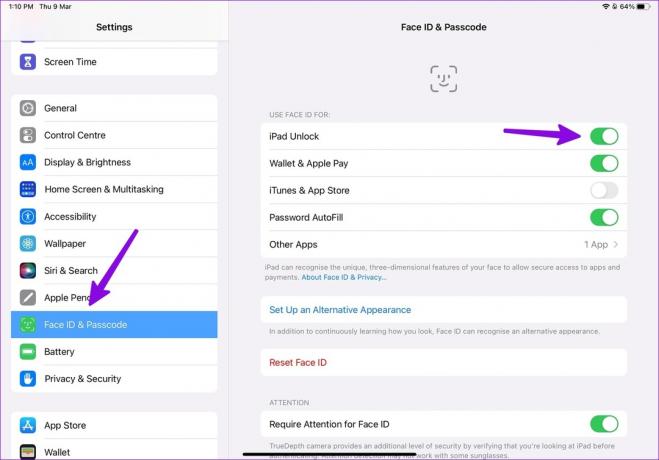
Θα πρέπει να κλειδώσετε το iPad σας και να προσπαθήσετε να το ξεκλειδώσετε με το Face ID. Εάν εξακολουθεί να μην λειτουργεί, συνεχίστε με τα παρακάτω κόλπα.
7. Ρυθμίστε μια εναλλακτική εμφάνιση
Η Apple προσφέρει μια επιλογή για τη ρύθμιση μιας εναλλακτικής εμφάνισης για το Face ID στο iPad. Εάν φοράτε συχνά γυαλιά ή έχετε γένια, θα χρειαστεί να ρυθμίσετε το Face ID με μια εναλλακτική εμφάνιση για επιτυχή έλεγχο ταυτότητας.
Βήμα 1: Ανοίξτε την εφαρμογή Ρυθμίσεις στο iPad σας.

Βήμα 2: Κάντε κύλιση στο Face ID & Passcode. Εισαγάγετε τον κωδικό πρόσβασής σας για πρόσβαση στο μενού.

Βήμα 3: Πατήστε «Ρύθμιση εναλλακτικής εμφάνισης» για να ανοίξετε την μπροστινή κάμερα για να ρυθμίσετε ένα άλλο προφίλ για το Face ID.

Βήμα 3: Περιστρέψτε το iPad σας σε κατακόρυφη λειτουργία και ακολουθήστε τις οδηγίες που εμφανίζονται στην οθόνη για να ρυθμίσετε μια άλλη εμφάνιση Face ID.
8. Επαναφορά Face ID
Εάν κανένα από τα κόλπα δεν επιλύσει προβλήματα Face ID στο iPad, επαναφέρετε το και ρυθμίστε το από την αρχή.
Βήμα 1: Ανοίξτε την εφαρμογή Ρυθμίσεις στο iPad σας.

Βήμα 2: Κάντε κύλιση στο Face ID & Passcode. Εισαγάγετε τον κωδικό πρόσβασής σας για πρόσβαση στο μενού.

Βήμα 3: Πατήστε Επαναφορά αναγνωριστικού προσώπου.

Βήμα 3: Το iPad δεν θα ζητήσει επιβεβαίωση και δεν θα διαγράψει τα προηγούμενα δεδομένα Face ID.
Μπορείτε να ρυθμίσετε ξανά το Face ID και να το χρησιμοποιήσετε για να ξεκλειδώσετε το iPad σας χωρίς πρόβλημα.
9. Απενεργοποιήστε το Require Attention for Face ID
Η λειτουργία Face ID χρησιμοποιεί μια κάμερα TrueDepth που απαιτεί την προσοχή σας για έλεγχο ταυτότητας. Είναι ένα επιπλέον επίπεδο ασφάλειας για να επαληθεύσετε ότι κοιτάζετε το iPad πριν από τον έλεγχο ταυτότητας. Μπορείτε να απενεργοποιήσετε την επιλογή ξεκλειδώματος του iPad σας με Face ID χωρίς καν να το κοιτάξετε.
Βήμα 1: Ανοίξτε την εφαρμογή Ρυθμίσεις στο iPad σας.

Βήμα 2: Κάντε κύλιση στο Face ID & Passcode. Εισαγάγετε τον κωδικό πρόσβασής σας για πρόσβαση στο μενού.

Βήμα 3: Απενεργοποιήστε την εναλλαγή "Απαιτείται προσοχή για το Face ID".

10. Ενημερώστε το iPadOS
Μια παρωχημένη ή λανθασμένη έκδοση iPadOS μπορεί να οδηγήσει σε πρόβλημα που δεν λειτουργεί το Face ID στο iPad. Η Apple κυκλοφορεί τακτικά νέες ενημερώσεις λειτουργικού συστήματος για να προσθέτει δυνατότητες και να διορθώνει σφάλματα.
Βήμα 1: Ανοίξτε την εφαρμογή Ρυθμίσεις στο iPad σας.

Βήμα 2: Πατήστε Γενικά στην αριστερή πλαϊνή γραμμή και πατήστε Ενημέρωση λογισμικού στο δεξιό παράθυρο. Κατεβάστε και εγκαταστήστε την πιο πρόσφατη ενημέρωση iPadOS.
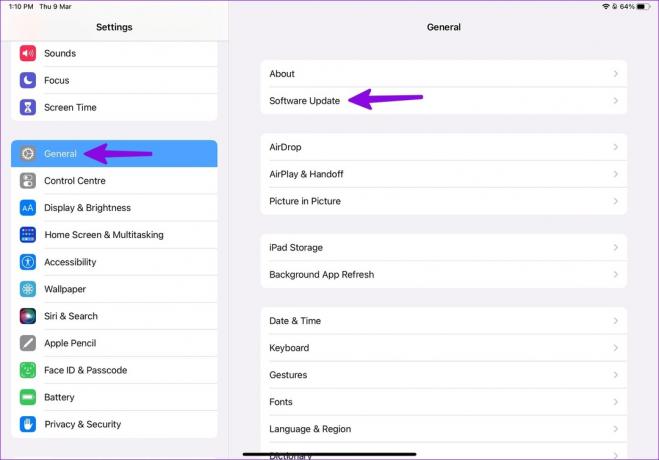
Απολαύστε την άνεση του Face ID στο iPad
Εκτός από το ξεκλείδωμα του iPad, το Face ID σάς επιτρέπει να ολοκληρώσετε αγορές Apple Pay, να ασφαλίσετε εμπιστευτικές εφαρμογές όπως μια διαχείριση κωδικών πρόσβασης και κωδικούς αυτόματης συμπλήρωσης. Ποια μέθοδος αντιμετώπισης προβλημάτων λειτούργησε για να διορθώσετε το Face ID που δεν λειτουργεί σε πρόβλημα iPad; Μοιραστείτε τα ευρήματά σας στα σχόλια παρακάτω.
Τελευταία ενημέρωση στις 09 Μαρτίου 2023
Το παραπάνω άρθρο μπορεί να περιέχει συνδέσμους συνεργατών που βοηθούν στην υποστήριξη της Guiding Tech. Ωστόσο, δεν επηρεάζει τη συντακτική μας ακεραιότητα. Το περιεχόμενο παραμένει αμερόληπτο και αυθεντικό.
Γραμμένο από
Πάρθ Σαχ
Ο Parth εργάστηκε στο παρελθόν στο EOTO.tech καλύπτοντας ειδήσεις τεχνολογίας. Αυτήν τη στιγμή είναι ελεύθερος επαγγελματίας στο Guiding Tech γράφοντας για σύγκριση εφαρμογών, σεμινάρια, συμβουλές και κόλπα λογισμικού και βουτιά σε πλατφόρμες iOS, Android, macOS και Windows.